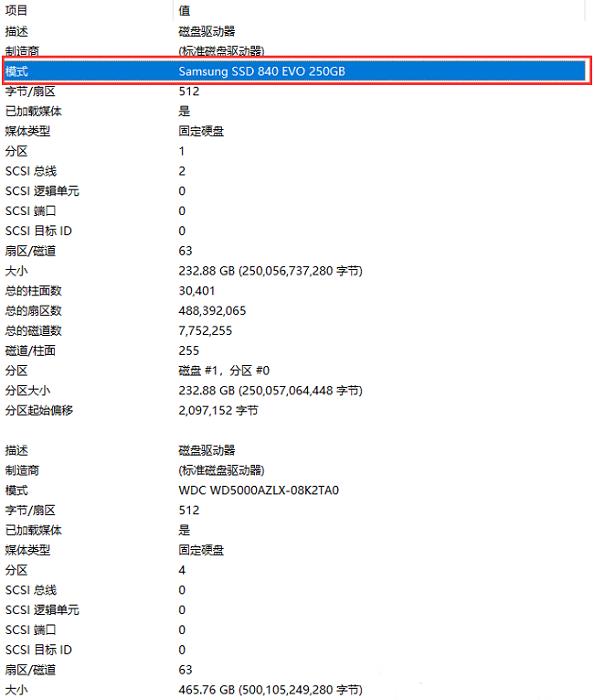近期有小伙伴反映在使用Win11的时候,因为某些需求需要查看电脑硬盘信息却不知道该怎么查看,那么Win11怎么查看电脑硬盘信息,下面自由互联小编就给大家详细介绍一下Win11查看电脑
近期有小伙伴反映在使用Win11的时候,因为某些需求需要查看电脑硬盘信息却不知道该怎么查看,那么Win11怎么查看电脑硬盘信息,下面自由互联小编就给大家详细介绍一下Win11查看电脑硬盘信息的方法,有需要的小伙伴可以来看一看。
查看方法:
1、右击左下角任务栏中的"开始"图标,接着选择选项列表中的"运行"。
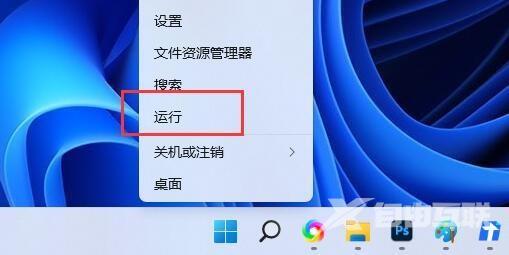
2、在打开的运行窗口中输入"msinfo32",回车打开。
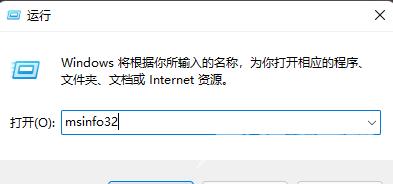
3、进入到新的窗口界面后,依次点击左侧栏中的"组件——存储——磁盘"。
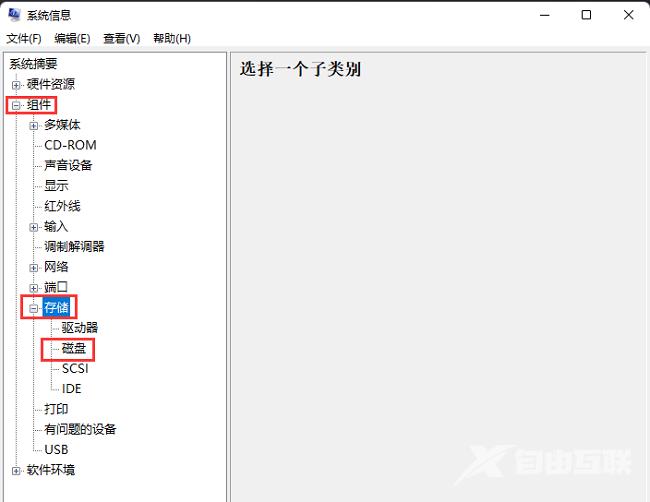
4、然后找到右侧中的"模式"选项,就可以查看到硬盘型号了;如果电脑有双硬盘,你也可以向下滚动查看其他硬盘驱动器的型号。